windows10在吸收了前面的系统的基础上增加看了很多便捷的功能,对于喜欢使用电脑进行录制游戏的玩家来说,win10自带录屏的功能十分的方便好用,且录像的质量也很高,但是有些用户发现自己的电脑录屏有问题,所以提问windows10录屏不工作怎么办,因此这里给大家带来了windows10录屏不工作解决方法,非常的好用哦。
windows10录屏不工作怎么办
1、使用“win+g”如果无法打开标签栏可能是关闭了选项以至于不工作。
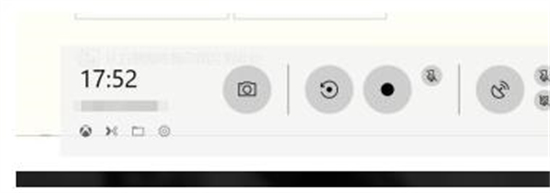
2、点击“开始”,选择“设置”。
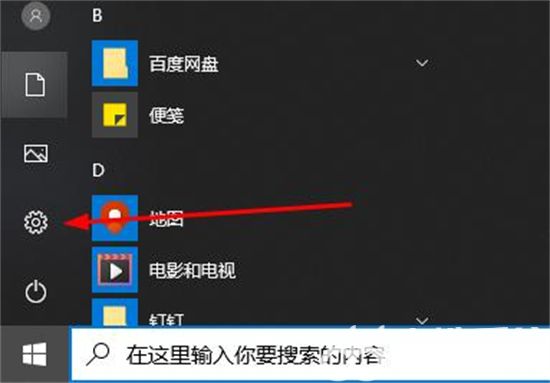
3、在“Windows设置”中选择“游戏”。
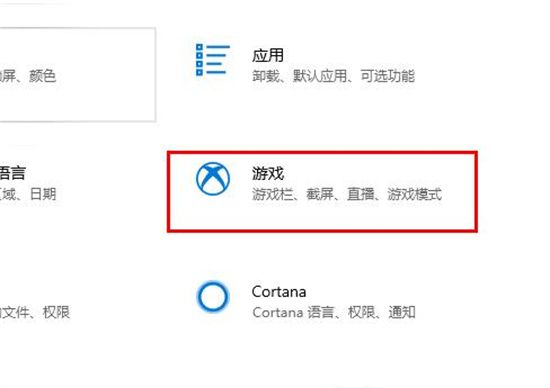
4、点击左侧“游戏栏”,打开“使用游戏栏录制游戏剪辑、屏幕截图和广播”。
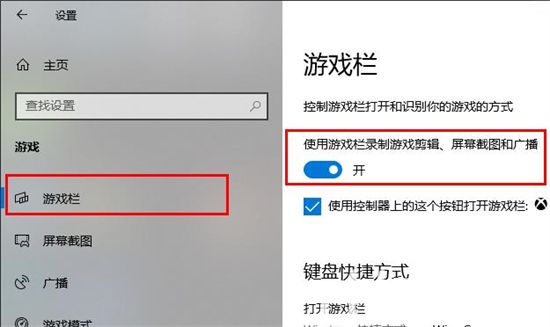
5、点击“游戏DVR”将视频保存路径修改为最大的系统盘即可。
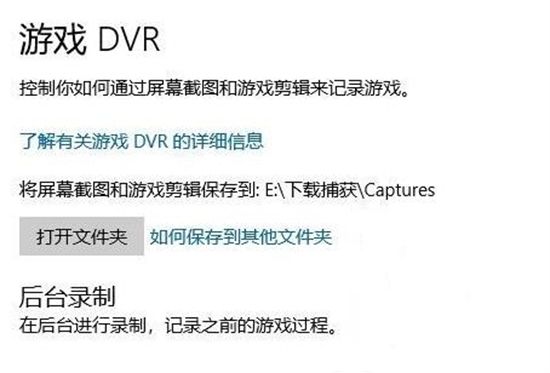
以上就是给各位小伙伴带来的windows10录屏不工作怎么办的解决方法了,希望你们会喜欢。